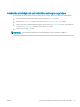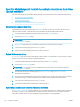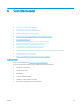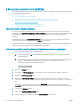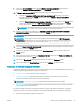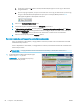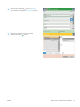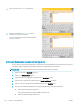HP LaserJet Enterprise MFP M630 User Guide
9. Jelölje be az E-mail beállítása párbeszédpanel Küldés e-mailben engedélyezése jelölőnégyzetét.
Kattintson a Kimenő e-mail szerverek (SMTP) terület Hozzáadás gombjára.
10. A Kimenő e-mail szerverek (SMTP) párbeszédpanelen tegye a következők valamelyikét:
●
Jelölje be az Ismerem az SMTP-szerver címét vagy gazdagépnevét lehetőséget, adja meg az
adatokat, majd kattintson a Tovább gombra. Ekkor frissül a Kimenő e-mail szerverek (SMTP)
párbeszédpanel tartalma.
●
Válassza a Kimenő levelezési szerver keresése a hálózaton lehetőséget, kattintson a Tovább gombra,
válassza ki a megfelelő szervert az SMTP-szerverek keresése listából, majd kattintson a Tovább
gombra. Ekkor frissül a Kimenő e-mail szerverek (SMTP) párbeszédpanel tartalma.
MEGJEGYZÉS: Ez a funkció csak a tűzfalon belüli SMTP-szervereket találja meg.
11. Állítsa be a használni kívánt beállításokat az Adja meg a szerverhez való csatlakozáshoz szükséges
alapvető információkat párbeszédpanelen. Kattintson a Tovább gombra.
MEGJEGYZÉS: Alapértelmezés szerint a 25-ös port van beállítva. Nem kell módosítania.
MEGJEGYZÉS: Ha a Google™ Gmail e-mail szolgáltatást használja, jelölje be az SMTP SSL protokoll
engedélyezése jelölőnégyzetet. Ha a Microsoft® Outlook programot használja a Google™ Gmail e-mail
szolgáltatásával, hajtsa végre az itt olvasható útmutatást is: A Microsoft Outlook és a Google Gmail
kongurálása 68. oldal.
12. Adja meg a Szerverhitelesítési követelmények párbeszédpanelen, hogy megköveteli-e a levelezőszerver a
hitelesítést. Kattintson a Tovább gombra.
13. Válassza ki a megfelelő használati beállításokat a Szerverhasználat párbeszédpanelen. Kattintson a
Tovább gombra.
14. Adjon meg egy érvényes e-mail címet az Összefoglaló és teszt párbeszédpanel Teszt e-mail küldése ide
mezőjében, majd kattintson a Teszt lehetőségre.
15. Ellenőrizze az Összefoglaló párbeszédpanel tartalmát, és kattintson a Befejezés gombra.
16. Fejezze be a beállítást az E-mail beállítása párbeszédpanel Alkalmaz gombjára kattintva.
Személyes és hálózati névjegyek beállítása
A címjegyzék segítségével címzettlistán szereplő címekre is küldhet e-mailt. A készülék beállításaitól függően az
alábbi címjegyzék-megjelenítési lehetőségek közül választhat.
●
Minden partner: Az összes elérhető névjegy felsorolása.
●
Személyes névjegyek: A saját felhasználónévhez hozzárendelt összes partner felsorolása. Ezek a
partnerek a készülék más felhasználói számára nem láthatók.
MEGJEGYZÉS: A Személyes névjegyek megtekintéséhez be kell jelentkeznie a készüléken.
●
Helyi névjegyek: A készülék memóriájában tárolt összes partner felsorolása. Ezek a partnerek a készülék
összes felhasználója számára láthatók.
A funkció használatba vétele előtt a HP beépített webszerver (EWS) segítségével engedélyezze a személyes
névjegyek és a hálózati névjegyek címjegyzékét. A következő lépéseknél kérje a rendszergazda segítségét:
1. Nyissa meg a HP beépített webszerver (EWS) lapot:
HUWW A Beolvasás e-mailbe funkció beállítása 65